首先检查文件属性并取消只读选项,若无效则获取文件所有权并赋予完全控制权限,接着通过管理员命令提示符使用attrib命令去除只读属性,最后运行chkdsk命令修复可能的磁盘错误。
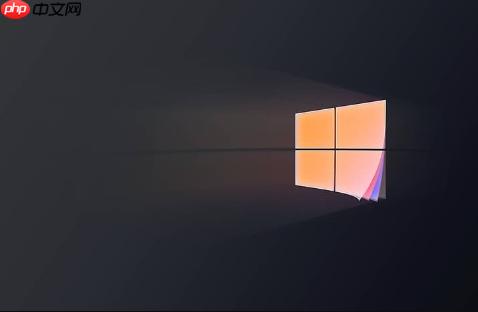
如果您尝试修改文件的“只读”属性,但发现更改后属性自动恢复或系统拒绝您的操作,则可能是由于权限不足、所有权问题或文件系统错误导致。以下是解决此问题的步骤:
本文运行环境:Dell XPS 13,Windows 10。
直接通过文件属性窗口取消只读状态是最简单的方法,适用于未受深层权限限制的文件。
1、右键点击目标文件,选择“属性”。
2、在“常规”选项卡中,查看“只读”属性是否被勾选。
3、如果已勾选,请取消勾选“只读”复选框。
4、点击“应用”,然后点击“确定”保存更改。
当您不是文件的所有者或缺乏足够权限时,系统会阻止属性更改。获取所有权是获得完全控制的前提。
1、右键点击文件,选择“属性”。
2、切换到“安全”选项卡,点击“高级”按钮。
3、在“所有者”旁边,点击“更改”链接。
4、在“输入要选择的对象名称”框中输入当前用户名,点击“检查名称”后确认。
5、勾选替换子容器和对象的所有者,点击“确定”。
6、返回“安全”选项卡,点击“编辑”,选择当前用户,勾选“允许”下的“完全控制”权限。
7、点击“确定”应用更改。
通过命令行工具可以绕过部分图形界面限制,直接对文件属性进行操作。
1、以管理员身份打开“命令提示符”:在开始菜单搜索“cmd”,右键选择“以管理员身份运行”。
2、输入以下命令并按回车,将路径替换为实际文件所在路径:
cd /d "C:\Your\FilePath"
3、执行以下命令取消只读属性:
attrib -r "filename.extension"
文件系统损坏可能导致属性无法正常写入,使用系统自带工具可修复此类底层问题。
1、以管理员身份打开“命令提示符”。
2、输入命令 chkdsk C: /f /r 并按回车(C:为需检查的磁盘盘符)。
3、如果磁盘正在使用,系统会提示在下次重启时检查,输入“Y”确认。
4、重启计算机,系统将自动执行磁盘检查与修复过程。
以上就是Windows10无法修改文件的“只读”属性怎么办_Windows10文件只读属性无法修改修复方法的详细内容,更多请关注php中文网其它相关文章!

每个人都需要一台速度更快、更稳定的 PC。随着时间的推移,垃圾文件、旧注册表数据和不必要的后台进程会占用资源并降低性能。幸运的是,许多工具可以让 Windows 保持平稳运行。




Copyright 2014-2025 https://www.php.cn/ All Rights Reserved | php.cn | 湘ICP备2023035733号